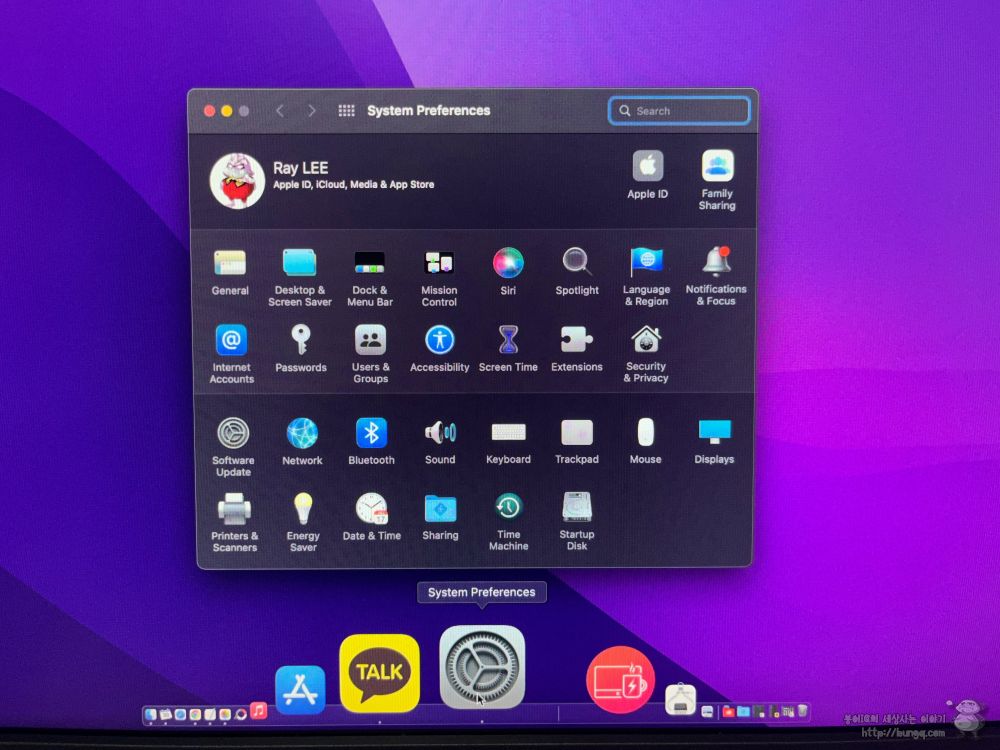
제목부터 요상하다.
맥OS(macOS)에서 시스템 환경설정(System Preferences)을 관리하는 법? macOS를 관리하는게 시스템 환경설정인데 그걸 또 관리한다? 의외로 유요한 활용이 될 수 있으니 알아두도록 하자.
보기 쉽게 이름 단위로 정렬하기

시스템 환경설정을 열어둔 상태에서 왼쪽 상단의 메뉴바를 살펴보자.
View 메뉴를 눌러보면 몇가기 옵션을 발견할 수 있다.
그 중에서 Organize Alphabetically(알파벳 순으로 정렬)를 선택해보자.
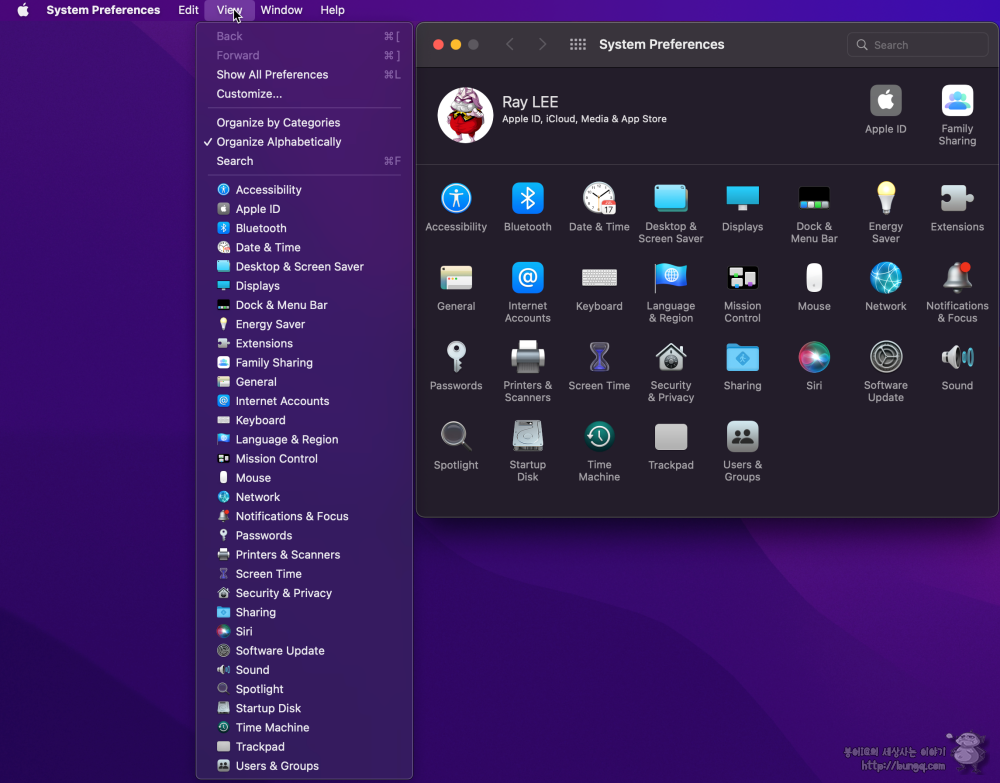
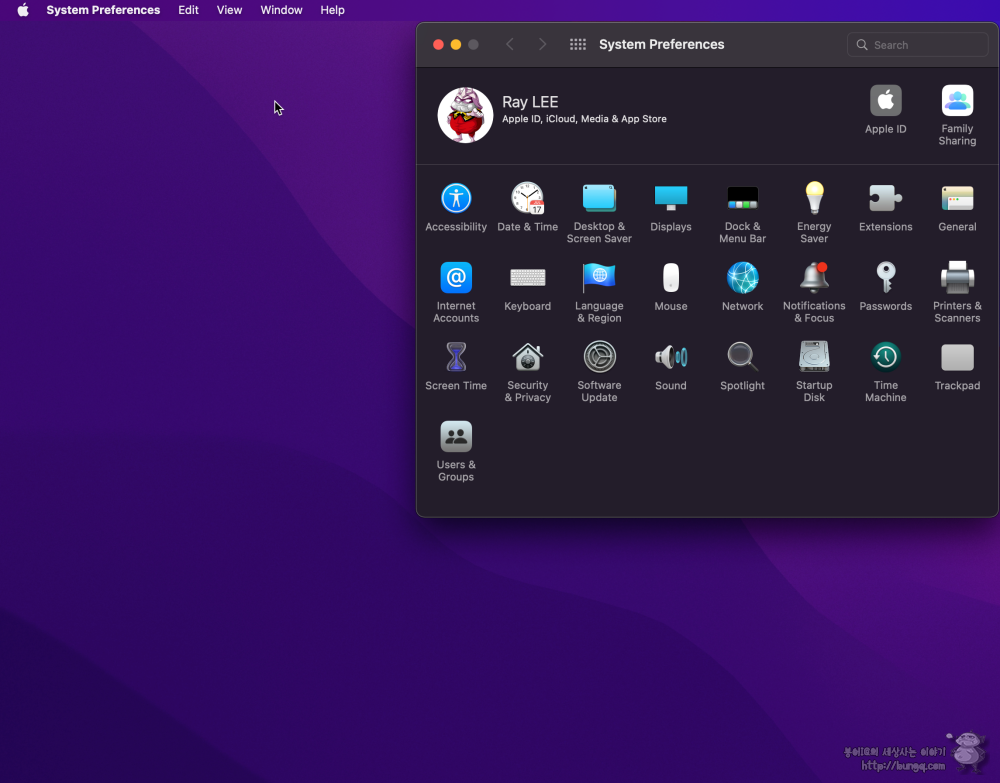
항목들이 알파벳 순서로 정렬된다.
별거 아니지만 시스템 환경설정의 메뉴들은 정렬 기준이 모호한게 사실이다. 이제는 익숙해져 버려서 어디에 뭐가 있을 지 알기 때문에... 그냥 익숙해져 버려서 이용하는 아재지만 이 기능을 이용해서 좀 더 쉽게 정렬해서 찾아볼 수 있다.
미세팁이지만 시스템 환경설정은 조금씩 친해지는게 좋다.
macOS를 다루면서 점점 커스터마이징과 편의에 관련된 부분이 많기 때문이다.
보호를 위해 항목을 숨겨보자
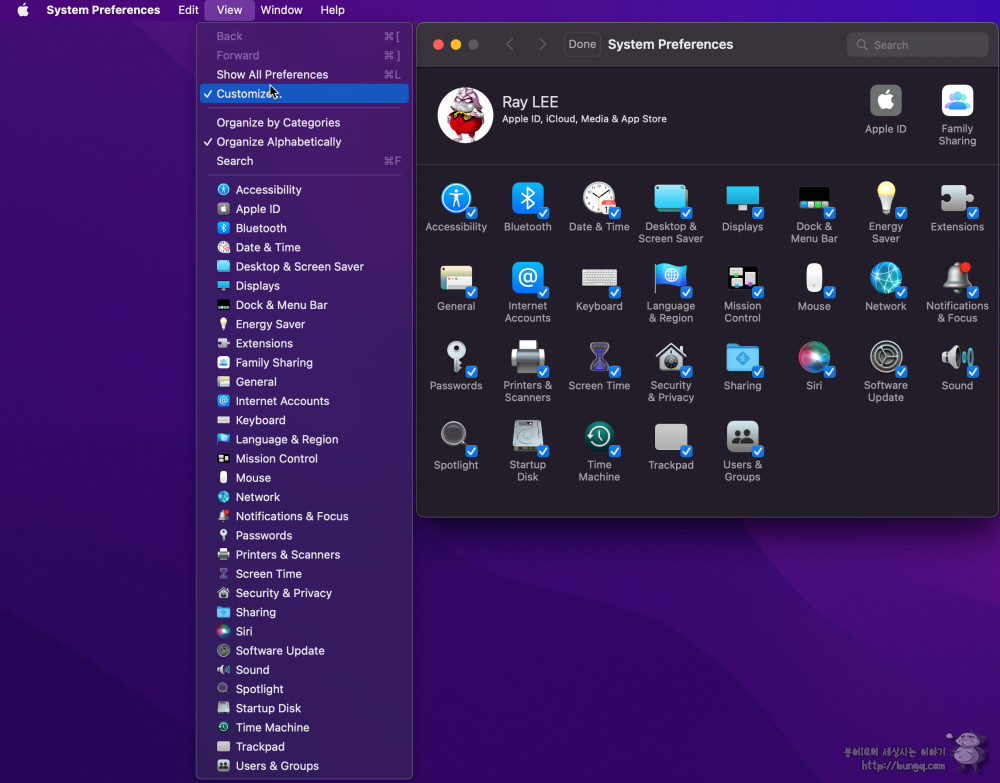
별거 아닌 macOS의 시스템 환경설정 관리 글을 시작한 이유가 이것이다.
시스템 환경설정의 내용들을 커스터마이징 할 수 있다.
역시나 왼쪽 상단의 메뉴바에서 View를 눌러준다. 그리고 Customize 메뉴를 눌러준다.

그러면 위의 스샷과 같이 시스템 환경설정의 아이콘들 아래에 체크 박스가 등장한다.
여기서 숨기고 싶은 항목을 체크해제 해주면 된다.
비밀번호, 유저그룹, 접근성 같은 항목은 아이들 보호를 위해서나 보안을 위해 살짝 숨겨둬도 괜찮은 항목이다.
물론 이미 세팅을 끝내고 잘 사용하지 않는 항목을 단순히 숨기는 역할로도 충분하다.
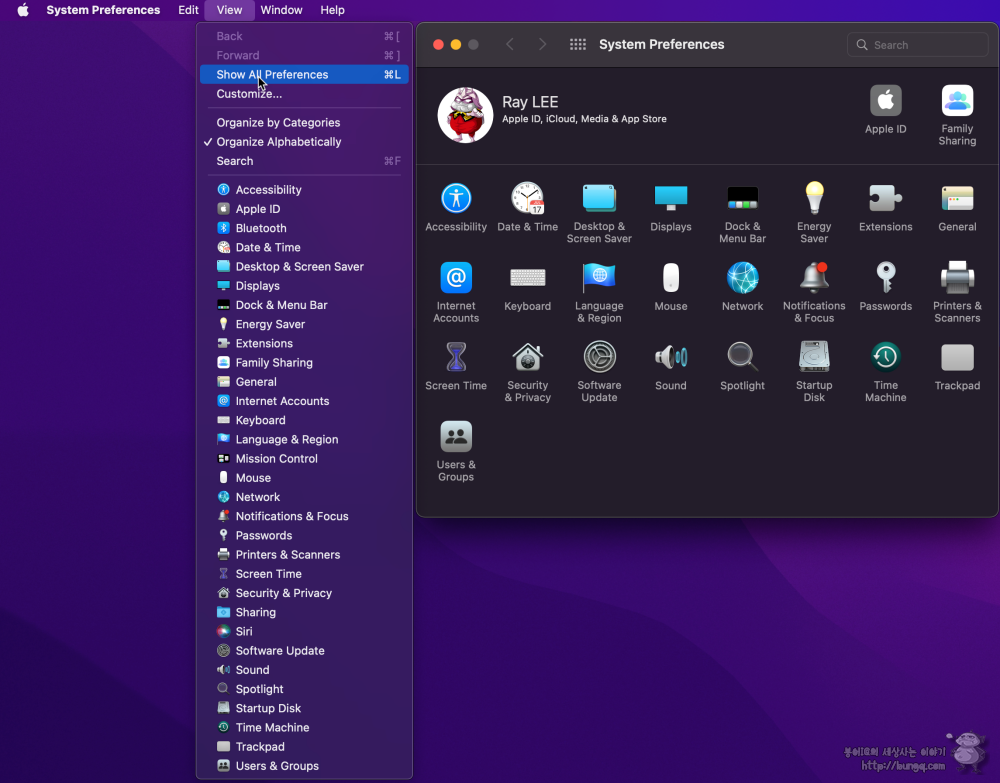
설정이 끝나면 커스터마이즈 항목을 끄거나 Show All Preferences를 선택해서 체크박스를 해제해주면 된다.
작지만 어렵지 않게 사용할 수 있는 macOS 팁 하나 정리해봤다.
그럼 다음에는 또 유용하고 재미있는 팁을 준비해보겠다.